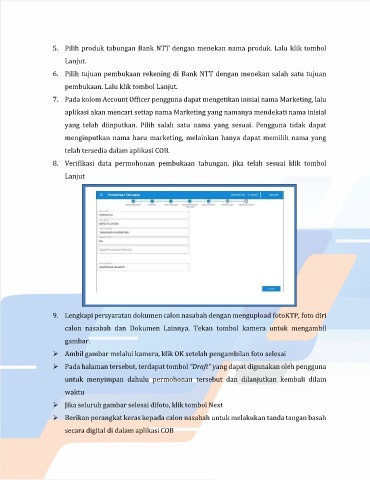Page 61 - E-BOOK NEW 2024
P. 61
5. Pilih produk tabungan Bank NTT dengan menekan nama produk. Lalu klik tombol
Lanjut.
6. Pilih tujuan pembukaan rekening di Bank NTT dengan menekan salah satu tujuan
pembukaan. Lalu klik tombol Lanjut.
7. Pada kolom Account Officer pengguna dapat mengetikan inisial nama Marketing, lalu
aplikasi akan mencari setiap nama Marketing yang namanya mendekati nama inisial
yang telah diinputkan. Pilih salah satu nama yang sesuai. Pengguna tidak dapat
menginputkan nama baru marketing, melainkan hanya dapat memilih nama yang
telah tersedia dalam aplikasi COB.
8. Verifikasi data permohonan pembukaan tabungan, jika telah sesuai klik tombol
Lanjut
9. Lengkapi persyaratan dokumen calon nasabah dengan mengupload foto KTP, foto diri
calon nasabah dan Dokumen Lainnya. Tekan tombol kamera untuk mengambil
gambar.
Ambil gambar melalui kamera, klik OK setelah pengambilan foto selesai
Pada halaman tersebut, terdapat tombol “Draft” yang dapat digunakan oleh pengguna
untuk menyimpan dahulu permohonan tersebut dan dilanjutkan kembali dilain
waktu
Jika seluruh gambar selesai difoto, klik tombol Next
Berikan perangkat keras kepada calon nasabah untuk melakukan tanda tangan basah
secara digital di dalam aplikasi COB